Wie du Slido Q&A und Umfragen integrieren kannst
Wenn du deine Veranstaltung per Livestream überträgst, ermöglicht dir Slido die Kommunikation mit dem Publikum durch Fragen und Antworten, Abstimmungen und Diskussionen. Du musst ein Slido-Konto erstellen – ein einfaches kostenloses oder ein kostenpflichtiges Konto – und ein Slido-Event erstellen.
- Intergriere den Teilnehmermodus deines Slido-Events in die talque-Sessions. Während der Sessions wird er in der talque-Seitenleiste angezeigt.
- Du kannst den aktuellen Modus des Slido-Events in deine Videokonferenz oder den Livestream integrieren, um die Umfrageergebnisse anzuzeigen.
- Ein einfaches Slido-Event kann aus einer Q&A-Session und mehreren Umfragen bestehen. Während der Veranstaltung kannst du über die Slido-Administrationsoberfläche steuern, welche Umfrage gerade angezeigt wird.
- Slido Q&A-Sessions können auch moderiert werden.
Die Integration des Umfragetools ist ein optionales Feature in talque.
So integrierst du eine Slido-URL in talque
Um Slido zu integrieren, besorge dir bitte den Embed-Code des Teilnehmermodus deines Slido-Events.
- Klicke im Slido-Event auf Teilen > Link mit Teilnehmern teilen, um den Embed-Link zu kopieren.
- In talque gehe zu Admin > Agenda und öffne eine Session. Füge die URL in das Feld Zusätzliche Optionen > Umfrage-URL ein.
So testest du Slido
Die Slido-Benutzeroberfläche wird in der Seitenleiste von talque angezeigt. Diese wird erst ab Beginn der Session angezeigt. Um die Slido-Integration zu testen, erstelle bitte eine Test-Session, die zum aktuellen Zeitpunkt stattfindet.
Erweiterte Slido-Optionen
Oben wurde gezeigt, wie du einen Link zu deinem Slido-Event erstellen kannst. Auf diese Weise können die Teilnehmer zwischen den Umfragen und dem Q&A-Bereich wechseln. Während der Veranstaltung kannst du über das Admin-Interface steuern, welche Umfrage gerade angezeigt wird.
Alternativ kannst du auch auf einzelne Umfragen verlinken. Wenn du über eine professionelle oder höhere Slido-Lizenz verfügst, kannst du mehrere Slido-Räume für dein Event erstellen, die du für verschiedene Sessions nutzen kannst.
Slido-Standardansicht: Q&A oder Umfragen
Du kannst die Darstellung eines Slido-Events in talque ändern, indem du die folgende Erweiterung zur URL hinzufügen:
- füge “/live/questions” für den direkten Zugang zu einer Q&A-Session hinzu
- füge “/live/polls” für den Zugriff auf eine Umfrage hinzu
Direkter Zugang zu bestimmten Umfragen
Du kannst direkt auf bestimmte Umfragen verlinken.
Direkter Zugang zu bestimmten Slido-Räumen
Wenn du eine professionelle oder höhere Slido-Lizenz besitzt, kannst du mehrere Slido-Räume für deine Veranstaltung erstellen, die du für verschiedene Sessions nutzen kannst. Für den direkten Zugang zu bestimmten Slido-Räumen füge ?section=ROOOMID zu dem Slido-Event-Link hinzu.
Um die Raum-ID zu erhalten, wähle den gewünschten Raum im Slido-Backend aus, bewege den Mauszeiger über den Präsentationsmodus und wähle Präsentieren in einem neuen Tab. Kopiere den Link zum Präsentationsmodus aus der Adresszeile deines Browsers und füge ihn in einen Texteditor ein. Kopiere alles ab ?section=. Füge diesen Teil am Ende des Event-Links ein
Hier ein Beispiel für einen Slido-Eventlink und einen entsprechenden Raumlink:
https://app.sli.do/event/eventname https://app.sli.do/event/eventname?section=1c81ae52-5718-4897-8845-621e773e9d46
Slido in talque
Slido in talque mit Q&A Session Ansicht:
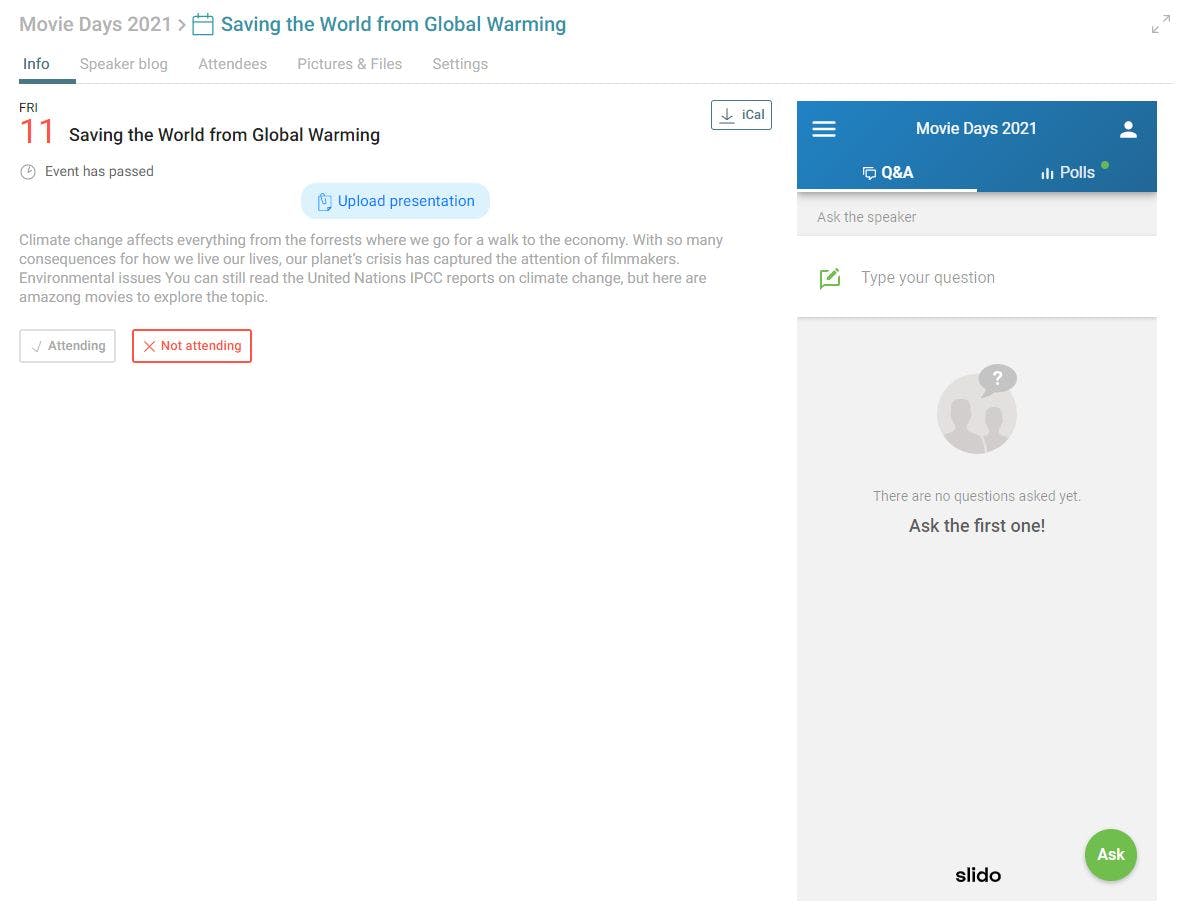
Q&A Ansicht von Slido in talque
Slido in talque mit Umfrage-Ansicht:
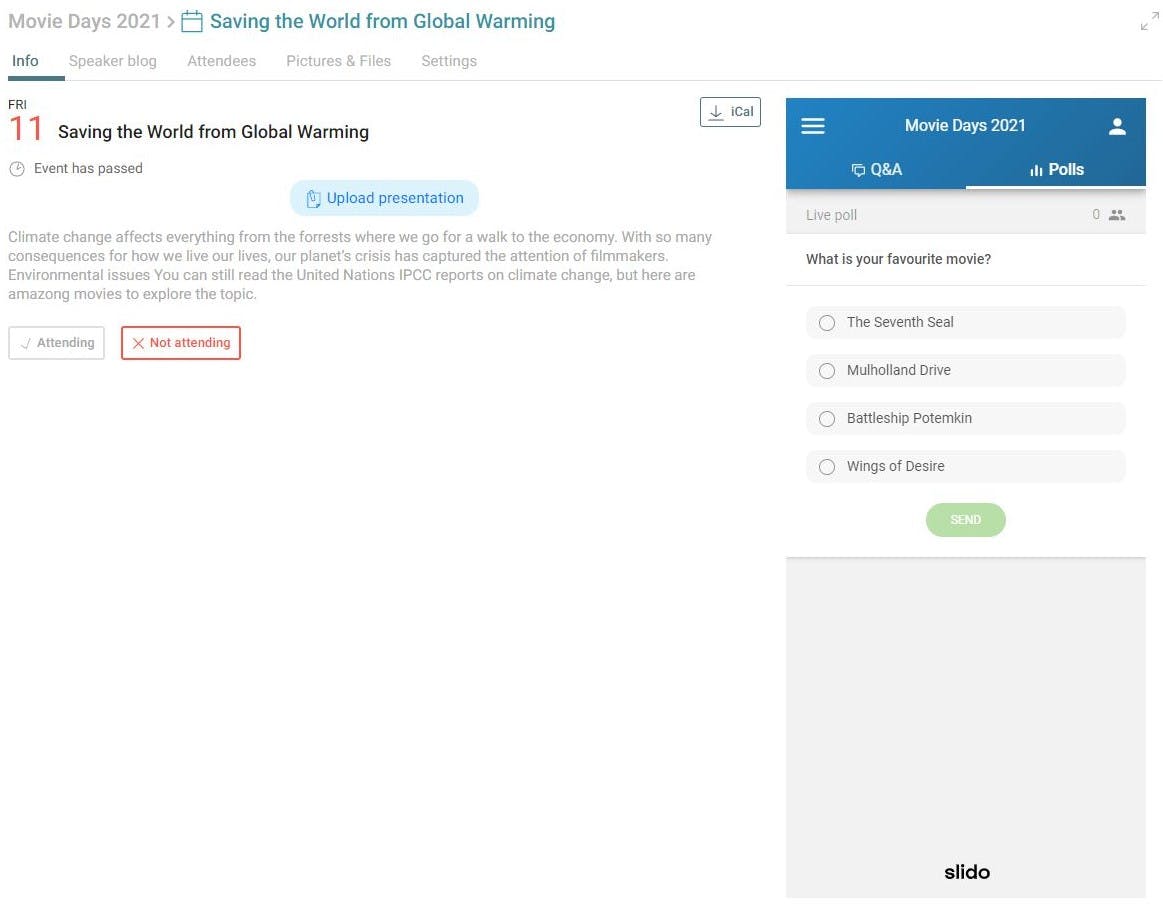
Umfrage-Ansicht von Slido in talque
Slido in talque mit Slido Einzelumfrage Link:
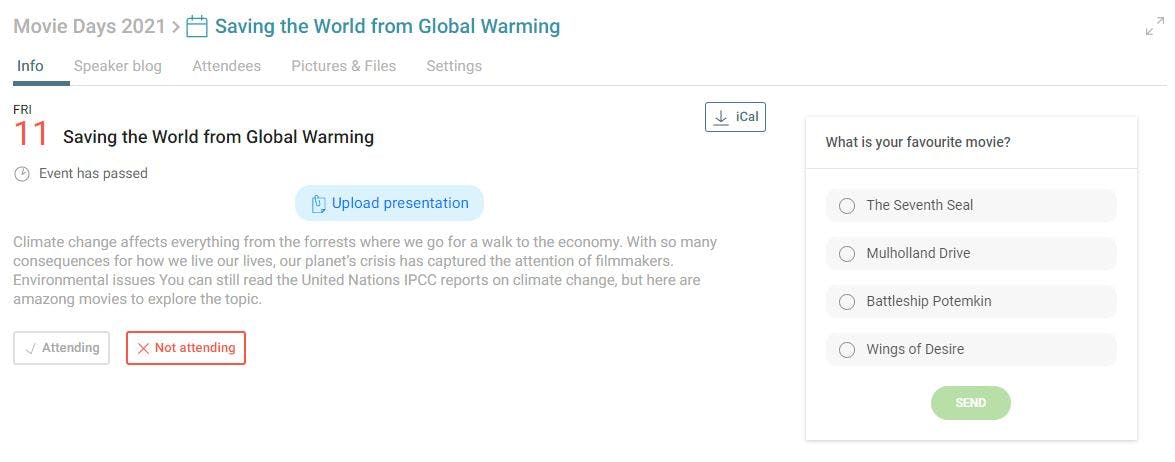
Slido Einzelumfrage Link in talque